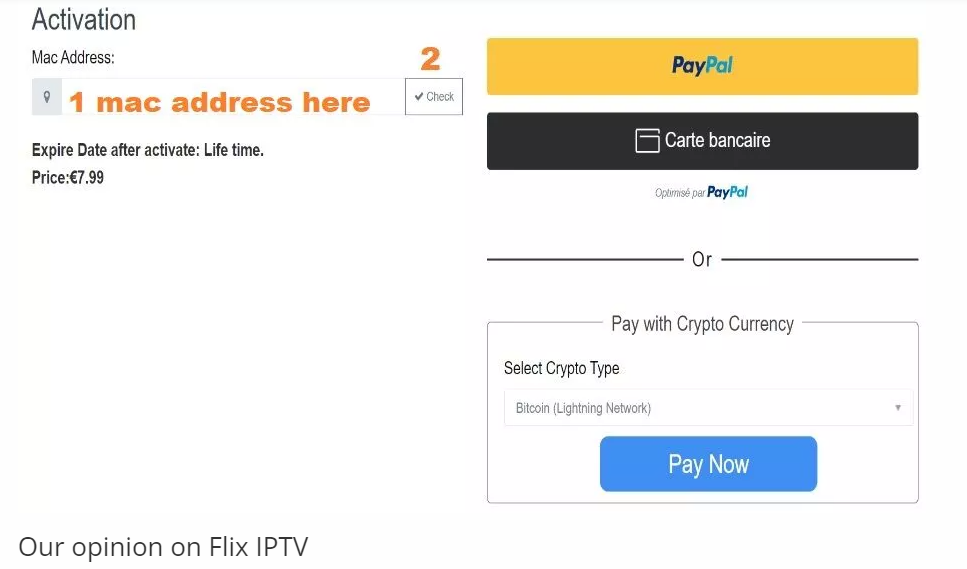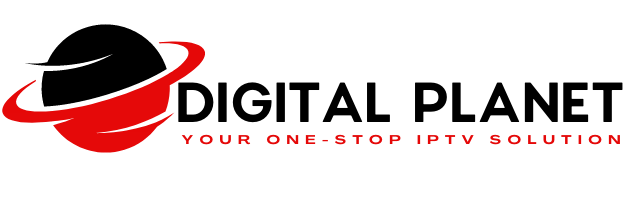Hoe IPTV instellen op Smart TV's met FLIXIPTV app
Hoe FLIXIPTV app installeren op Smart TV's (Samsung/ LG)
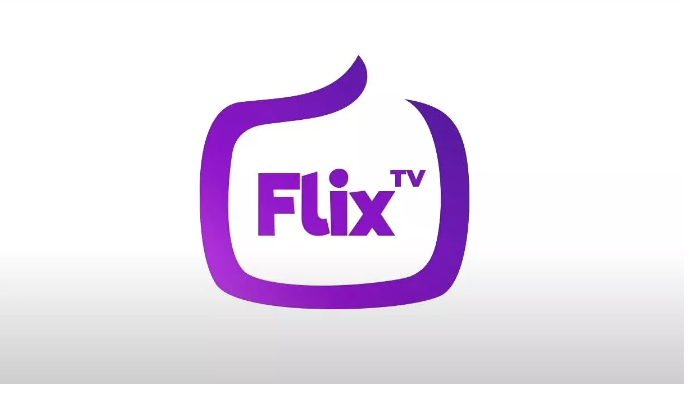
Flix IPTV is een IPTV-speler zoals Smart IPTV maar dan stabieler, waarmee je inhoud kunt streamen. De applicatie biedt geen eigen inhoud aan, dus je hebt een afspeellijst of een m3u-link nodig, d.w.z. een IPTV-abonnement.
Flix IPTV is een interessante en stabiele applicatie, zelfs met grote afspeellijsten, die zeker de moeite waard is om te gebruiken op je Smart TV.
Ontdek onze IPTV-diensten
Flix IPTV-functies
Voeg hier je koptekst toe
Ondersteuning voor meerdere talen:
Gebruikers kunnen kiezen uit meer dan 17 talen. Ga gewoon naar Instellingen en selecteer "Taal wijzigen".
Verschillende thema's:
Vind je het standaardthema van Flix IPTV niet leuk? Je kunt een nieuwe kiezen door naar Instellingen te gaan en dan Thema wijzigen.
Ondersteuning voor externe spelers:
Je kunt MX Player en VLC Player selecteren als externe spelers in de toepassing. Ga naar Instellingen en selecteer vervolgens Externe spelers.
* Deze optie is beschikbaar voor Android- en iOS-apparaten.
Ondertitels aanpassen:
Het komt zelden voor dat een IPTV-speler ondertitels kan aanpassen. Flix IPTV is een van die weinige apps. Ga naar Instellingen en dan Ondertitel-instellingen om de grootte, kleur en achtergrond van je ondertitels aan te passen.
Andere functies van Flix IPTV zijn het maken van favorietenlijsten, het wijzigen van servers of lijsten omdat het toevoegen van meerdere afspeellijsten ondersteunt, het verbergen van specifieke inhoudscategorieën in kanalen of films en series, enz.
Flix IPTV ondersteunde apparaten
Hieronder vind je de lijst met apparaten waarop je de Flix IPTV-toepassing kunt installeren:
Samsung Smart TV
LG WebOS
Android TV, Apple TV en Amazon Fire TV of FireStick.
Het installeren van Flix IPTV is eenvoudig zoals elke andere applicatie, ga gewoon naar de applicatiewinkel en zoek op naam op Smart TV of Android TV en Apple TV.
De applicatie staat niet in de Amazon Apps store. Je kunt de app installeren op je Fire TV-apparaat door flixiptv.cc/flix.apk in de Downloader-app of in het URL-veld van de browser van je apparaat te typen.
Hoe stel ik Flix IPTV in?
Nu laten we je zien hoe je je abonnement instelt op de Flix IPTV-applicatie met behulp van je m3u-link.
1. Zodra de applicatie is geïnstalleerd, start je deze om het mac-adres op het scherm te zien.
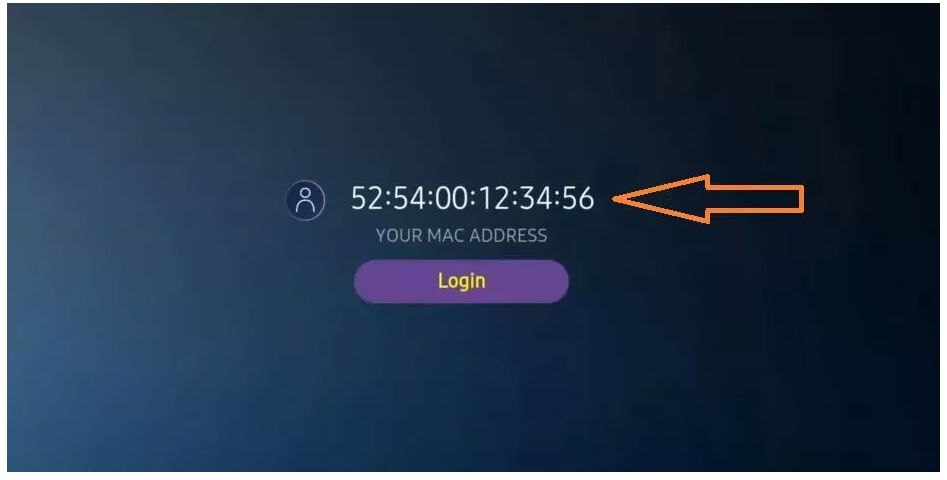
Als je het mac-adres niet hebt opgeschreven, kun je het vinden door naar het menu aan de linkerkant te gaan, te navigeren naar Instellingen en in het volgende menu te scrollen naar Gebruikersaccount.
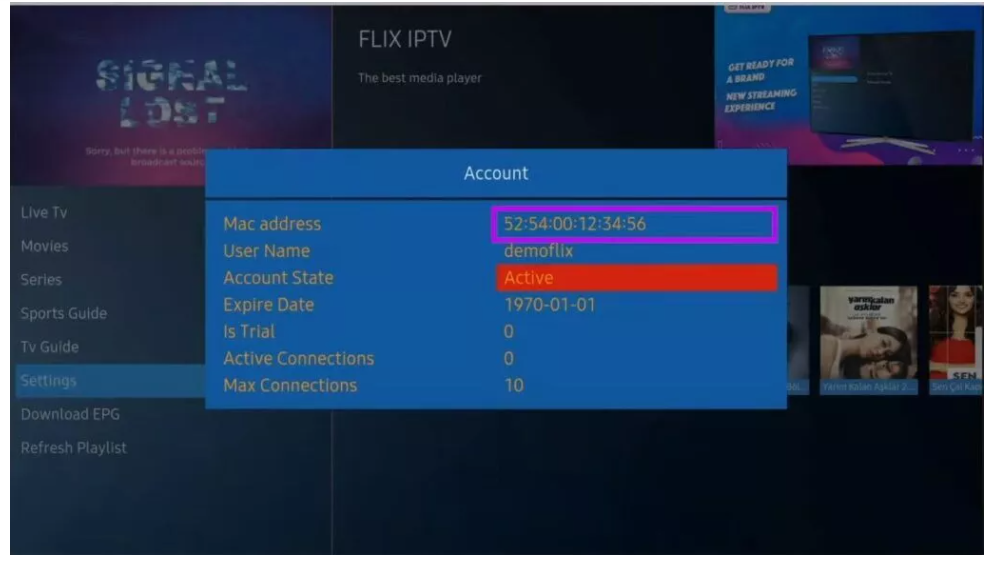
2. Ga naar de link:
3. Vul de gevraagde informatie in, het MAC-adres en uw m3u-link en klik vervolgens op Verzenden.
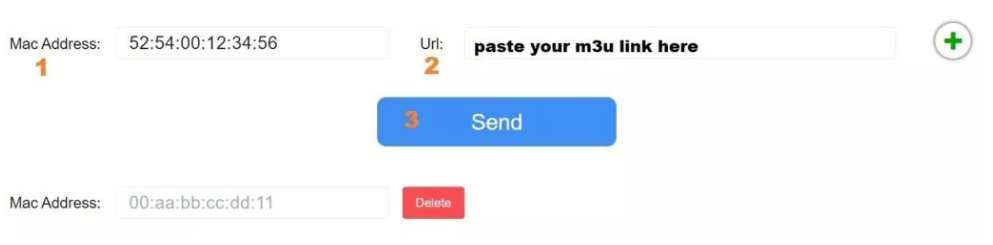
4. De laatste stap is om de toepassing opnieuw op te starten of de lijst te verversen via Instellingen > Afspeellijst wijzigen. Er verschijnt een venster waarin u wordt gevraagd de lijst opnieuw te laden, klik op OK.
Hoe activeer ik Flix IPTV?
Flix IPTV is net als andere applicaties voor Smart TV (SET IPTV, NET IPTV, Smart STB, ...) het biedt 7 dagen gratis proef, daarna moet je 7,99 EUR betalen om het te activeren voor het leven op een enkel apparaat of TV.
Hier is de link naar de activeringspagina: